视频拍太快了怎么变慢
在视频剪辑中,有时我们需要将原本快速播放的视频进行慢放处理,以更好地展示细节、营造氛围或强调某些动作。下面将介绍几种常用的方法,帮助你轻松实现视频慢放效果,操作非常简单!
1.视频慢放的用途
视频慢放广泛应用于各种场景,如体育赛事的精彩瞬间回放、电影中的打斗或舞蹈场景、教学视频中的细节展示等。通过慢放,观众可以更加清晰地看到动作的变化和细节,增强观看体验。
2.使用影忆让视频变慢
影忆是一款简单易用且功能丰富的视频剪辑软件,非常适合新手和老手快速剪辑视频。它不仅支持常规的剪辑操作,还提供了视频慢放功能,倍率调节细致。
下载方法:视频剪辑软件《影忆》下载
2.1一键将视频变慢
打开影忆软件后,导入需要慢放的视频。用鼠标右击视频,在弹出的菜单中选择“魔术功能(变速/定格)”。在对话框中,选择“慢动作效果”,并设置你需要的减速倍率。这样,整个视频就会按照你设置的倍率进行慢放。
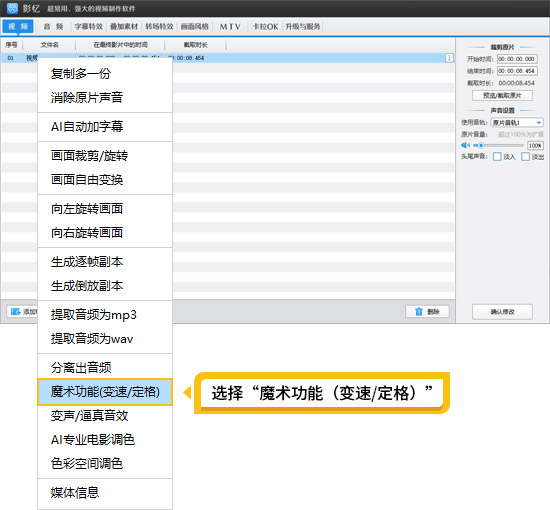
图1:右键选择魔术功能
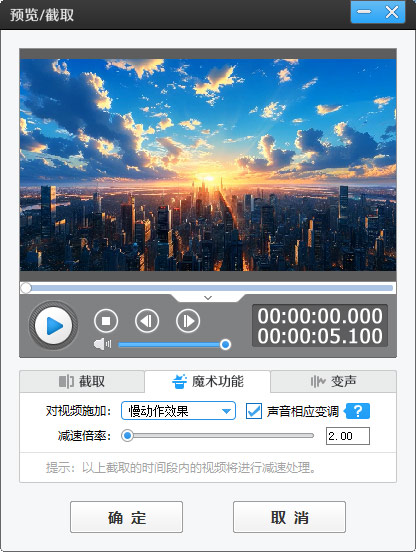
图2:应用慢动作效果
2.2中间某一段变慢
如果你只想让视频中间的某一段进行变慢处理,可以使用影忆的“超级剪刀”功能。将需要变慢的片段分割出来,然后双击该片段,选择“魔术功能”,并应用变慢效果。这样,只有被选中的片段会进行慢放,其他部分则保持原速。
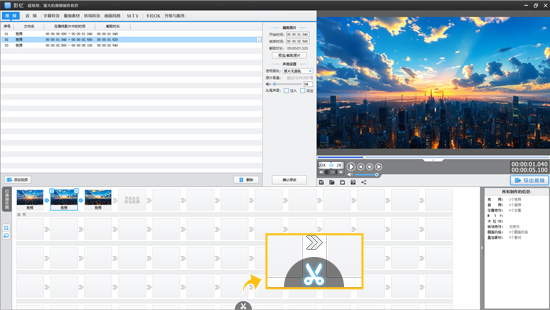
图3:分割视频

图4:中间慢放的效果
3.使用FCPX变慢视频
Final Cut Pro X(FCPX)是一款面向苹果电脑的专业的视频剪辑软件,广泛应用于电影、电视剧等制作领域。它也提供了视频慢放功能。
操作方法如下:
在FCPX中,首先创建一个新项目,并导入你想要调整速度的视频文件。
在时间线中选择你想要调整速度的视频片段。然后,点击“检视器”窗口中的“速度”按钮(或按快捷键Command + R)以打开速度调整控制。拖动“速率”滑块向左以减慢视频速度。你可以选择具体的百分比(如50%表示原始速度的一半)或使用“自定义”选项输入精确的速度值。
4.使用AE变慢视频
Adobe After Effects是一款强大的视频后期处理软件,也支持视频慢放功能。但由于AE的操作相对复杂,更适合有一定基础的用户使用。具体操作方法因版本而异,但通常涉及导入视频、选择速度控制选项并调整速度值。
5.使用Camtasia变慢视频
Camtasia是一款专注于屏幕录制和视频剪辑的软件,也提供了视频慢放功能。你可以通过导入视频、选择速度控制选项并调整速度值来实现慢放效果。
6.使用播放器变慢视频
除了专业的视频剪辑软件外,一些视频播放器也提供了视频慢放功能。例如,VLC Media Player就支持在播放过程中调整播放速度。你可以通过快捷键或菜单选项来实现视频的慢放。这种方法适用于临时查看或简单剪辑视频的情况。
综上所述,实现视频慢放效果有多种方法可选。无论你是使用专业的视频剪辑软件还是简单的播放器功能,都可以轻松实现视频慢放效果。选择适合自己的方法,根据具体需求进行操作即可。









